Все ценные данные, хранящиеся на компьютере, всегда подвергаются множеству неожиданных и внезапных рисков, таких как риск программ-вымогателей, других вирусов и даже возможность повреждения оборудования и оборудования. Даже если вы регулярно обновляете свое любимое антивирусное приложение и регулярно сканируете свой компьютер, выход из строя жесткого диска остается постоянной. Таким образом, резервное копирование данных имеет решающее значение для быстрого восстановления данных после любой аварии.
Хотя Windows предлагает параметры истории файлов, точки восстановления и функции полного резервного копирования диска, ваши возможности для резервного копирования файлов будут относительно ограниченными. Вот где превосходят сторонние инструменты резервного копирования. В этой статье мы перечислили лучшие инструменты резервного копирования, которые вы можете попробовать сегодня. Проверять Полное руководство по резервному копированию данных Windows 10.

1. Айдрайв
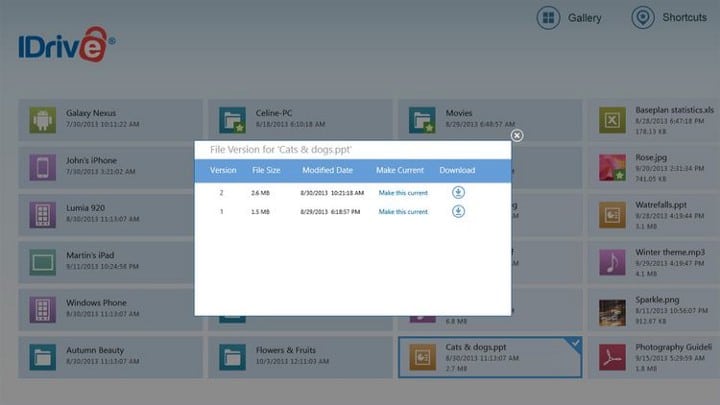
Для крупных компаний, которым требуется резервное копирование большого количества используемых устройств, IDrive Популярный вариант. Благодаря функциям резервного копирования на несколько устройств вы можете создавать резервные копии любого устройства, которым вы владеете, от компьютеров под управлением любой операционной системы до телефонов любого поставщика. Он работает даже с автономными жесткими дисками.
С IDrive вы сможете синхронизировать свои данные на всех подключенных устройствах, и вы можете Клонируйте весь свой компьютер В любое время, используя все ваши файлы и папки. IDrive достаточно умен, чтобы распознавать и создавать резервные копии изменений, которые вы вносите в свои файлы. Вы можете создавать резервные копии одновременно неограниченного количества устройств, но ограниченное хранилище может накладывать некоторые ограничения.
Кроме того, чтобы обеспечить своевременное восстановление, IDrive хранит около 30 предыдущих версий файлов, что позволяет вам вернуться к соответствующей версии, как вам нравится. Вы также можете восстановить любые данные, помещенные в корзину, в течение 30 дней с помощью всего нескольких щелчков мышью.
Большинство функций IDrive нацелены на крупный бизнес, но он предлагает ограниченные планы для частных лиц и малых предприятий. Что касается цены, подписка на IDrive не будет стоить дорого.
Базовый план бесплатный и предлагает 5 ГБ дискового пространства. Цены на личные, деловые и командные подписки зависят от того, сколько систем вы выполняете резервное копирование и сколько места для хранения вам нужно. Посетите страницу с ценами для IDrive Для дополнительной информации.
Скачать: IDrive (Доступны бесплатные и платные варианты)
2. CloudBerry для Windows
MSP 360 ранее назывался CloudBerry Lab, но приложение для резервного копирования по-прежнему носит псевдоним CloudBerry. позволяет вам Резервное копирование CloudBerry Мгновенное резервное копирование файлов и папок в любое облачное хранилище по вашему выбору; Например, вы можете загружать свои данные в Amazon S3, Google Cloud Storage, HP Cloud и Rackspace.
CloudBerry использует 256-битное шифрование, чтобы обеспечить безопасность ваших данных при их передаче на запрошенные серверы. Помимо мгновенного резервного копирования в реальном времени, вы также можете запланировать резервное копирование на часы, дни, недели или даже месяцы заранее.
Версия CloudBerry Virtual Machine (VM) позволяет создавать резервные копии виртуальных машин. Вам необходимо подключить свое приложение к облаку, а затем позволить ему обрабатывать сжатие, шифрование и загрузку резервных копий с вашей виртуальной машины.
Помимо Windows, он также позволяет создавать резервные копии систем MacOS или Linux, а также вашего локального компьютера. CloudBerry - правильный выбор для резервного копирования нескольких устройств, работающих в разных операционных системах, с использованием одного и того же интерфейса.
Он не только поддерживает множество сервисов и предлагает отличные функции, но и имеет удобный интерфейс, к которому легко привыкнуть, хотя он не идеален для новичков, которые просто думают использовать его в качестве своего первого приложения для резервного копирования.
Бесплатная версия CloudBerry's Desktop предоставляет вам доступ к основным функциям с ограничениями хранилища 5 ТБ, 200 ГБ и 1 ТБ для AWS, облачного хранилища и локального хранилища соответственно. Ознакомьтесь с функциями и ценами на пакеты CloudBerry Backup для Windows Desktop Pro, Windows Server, MS SQL Server и Ultimate по адресу MSP360 в Интернете. Проверять Лучшие поставщики услуг облачного хранилища по самым низким ценам.
Скачать: Резервное копирование CloudBerry (15-дневная бесплатная пробная версия, после этого 49.99 доллара США за устройство на всю жизнь)
3. БэкБлейз
Подготовить Backblaze Еще один популярный вариант для трансконтинентальных компаний. Это отличный выбор для резервного копирования компьютеров ваших сотрудников, поскольку он предлагает неограниченное автоматическое резервное копирование.
Управление осуществляется непосредственно с простого в использовании экрана администратора, а цена очень разумная - 70 долларов за ПК. Это приложение позволяет вам получать доступ к вашим сохраненным данным с любого устройства, и оно очень быстрое, как и его название.
С Backblaze Personal Backup вы можете запланировать резервное копирование или автоматизировать процесс. В случае аварии любой может восстановить столько файлов, сколько захочет. Вы будете получать уведомления каждый раз при изменении статуса резервного копирования, и вы сможете поделиться своими файлами резервных копий всего за несколько щелчков мышью.
Хотя BackBlaze относительно доступен и полон функций, он никогда не ставит под угрозу безопасность ваших данных. Пока они передаются с вашего компьютера в хранилище, данные остаются зашифрованными. Пользователи могут получить личные ключи шифрования, чтобы BackBlaze не мог получить доступ к различным данным.
Кроме того, ключ AES-128 улучшает шифрование и безопасность данных. Благодаря таким функциям, как двухэтапная аутентификация, злоумышленник не сможет взломать ваши данные. Для получения дополнительной информации о ценах на BackBlaze см. Страница с ценами Свой собственный.
Скачать: Backblaze (7 долларов в месяц)
4. FBackup
FBackup Это простое в использовании приложение для резервного копирования для начинающих. Выбрав задание резервного копирования, выбрав источник, место назначения и тип хранилища, вы можете запустить его немедленно или запланировать на более позднее время. FBackup поддерживает резервное копирование данных из локального и онлайн-хранилища в облачное хранилище, в указанные сетевые местоположения и на другие подключенные устройства.
Вы можете сохранить резервную копию в виде zip-файлов или скопировать все данные в исходном формате. Различные команды упрощают выполнение определенных действий до и после резервного копирования файлов. Например, команда Очистка данных Перед созданием новой резервной копии полностью удалите ранее сохраненные данные.
У FBackup есть бесплатный план, но он имеет множество ограничений, таких как невозможность резервного копирования файлов из популярных источников, таких как OneDrive, Azure и т. Д. Итак, если вам нужны все функции, выберите его премиум-план. Подробности можно найти на Страница цен на FBackup.
Хотя это отличный вариант резервного копирования для малого бизнеса и личного пользования, не ожидайте, что он будет предлагать те же функции, что и расширенные приложения для резервного копирования, такие как CloudBerry и IDrive. Проверять Забудьте об облачном хранилище: почему вам следует перейти на локальное резервное копирование.
Скачать: FBackup (Доступны бесплатные и платные версии)
Резервное копирование данных с помощью сторонних инструментов
Используя упомянутые выше сторонние инструменты, вы можете сохранить свои данные в безопасности. Выберите тот, который лучше всего соответствует вашим потребностям, и регулярно выполняйте резервное копирование, чтобы получить последнюю доступную версию. Вы можете получить обзор того, как работает каждое приложение для резервного копирования, посетив их официальный сайт и посмотрев короткое видео.
Однако никогда не полагайтесь только на одну службу резервного копирования и не выбирайте более одной, поэтому, если что-то пойдет не так с первой службой, ваши данные будут защищены в других. Вы также можете использовать Накопители NAS и внешние накопители для резервного копирования данных в качестве альтернативы облачному хранилищу. Теперь вы можете просмотреть Руководство по резервному копированию: файлы и папки Windows, для которых всегда следует создавать резервные копии.







